茄子快传电脑版怎么用图文教程
-
 2017-07-05 10:32:17
2017-07-05 10:32:17
- 编辑:liangqiu
- 来源:未知
- 阅读量 591
-
 在手机上看
在手机上看
扫一扫立即进入手机端
茄子快传电脑版是用于在电脑和手机之间传输文件的电脑端软件,手机和电脑间不再需要数据线,只要你的电脑有无线网卡,就能随时随地传输,该软件最大的亮占是:“无需wifi无需网络的文件传输工具,飞快传输”不用流量,不花钱1秒传歌,10秒传电影群发群收,一次搞定一键将旧手机里的应用迁移到新手机支持音乐、视频、游戏、图片、应用、联系人,以及SD卡上任意文件!
方法/步骤
1.茄子快传怎么用呢,其实使用方法很简单,只需要在电脑和手机上都安装茄子快传就可以轻松的互传文件了 1. 开启茄子快传电脑客户端和手机客户端
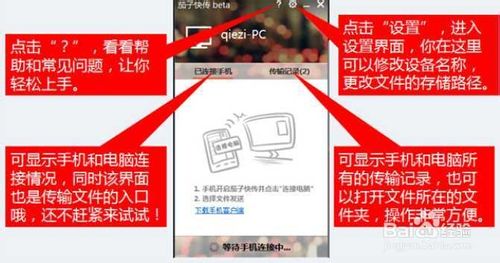
2. 用手机连接电脑客户端 第一步:在手机的导航界面上,点击“连接电脑”
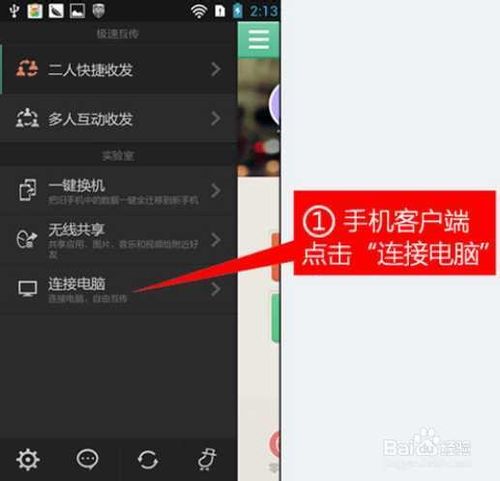
3.第二步:点击顶端橘红色的“连接电脑”按钮
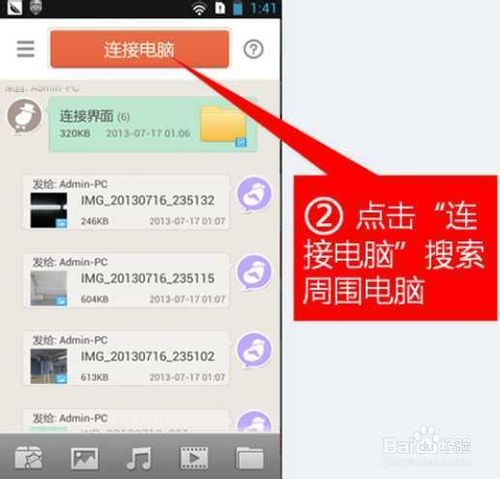
4.第三步:选择需要连接的电脑的名字,直接点击设备的名称就ok了
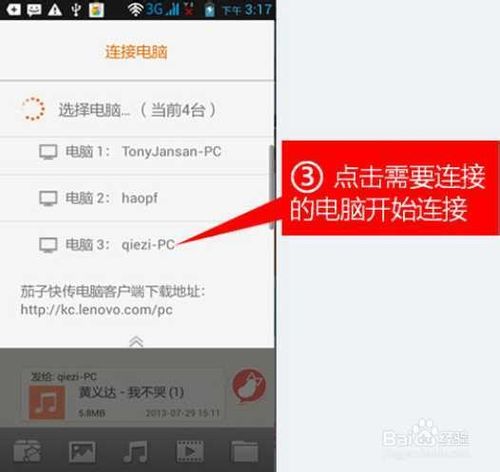
5.第四步:界面顶端就会显示手机和电脑连接的情况,点击前面的“X”按钮就会断开连接哦
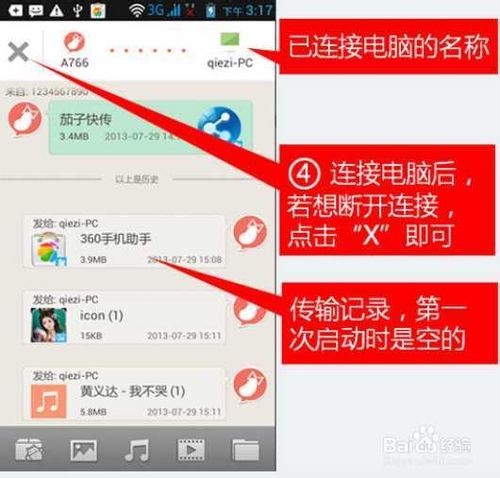
6.手机如何向电脑传输文件 连上电脑之后,可以向电脑传输“应用”、“图片”、“音乐”、“视频”、“文件夹”。下面以传输图片为例,来体验下传输过
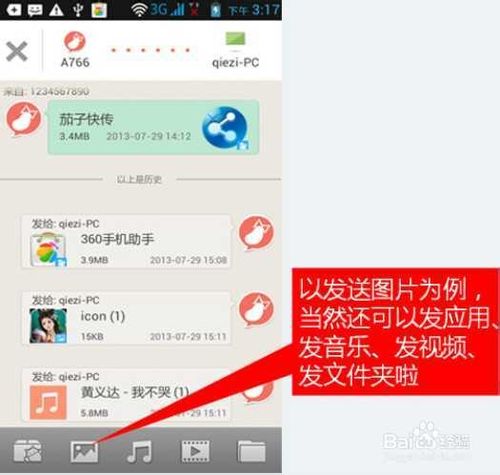
7.点击“图片”按钮,点击需要发送的图片,放入左边的礼物箱里,右上角还有个全选按钮,方便大家的操作选完之后点击“发送”。
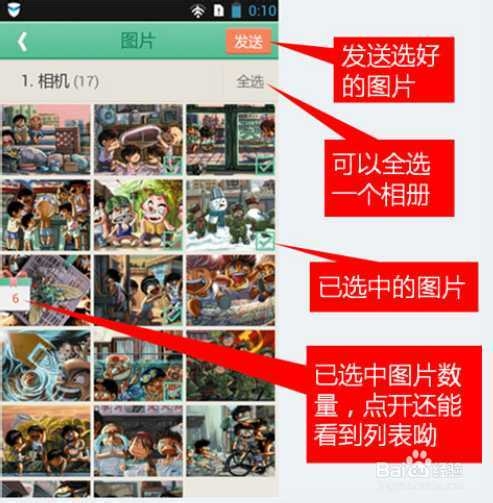
8.电脑如何向手机传输文件 点击已连接的手机上的“我要发送”,选择好文件后即刻发送。
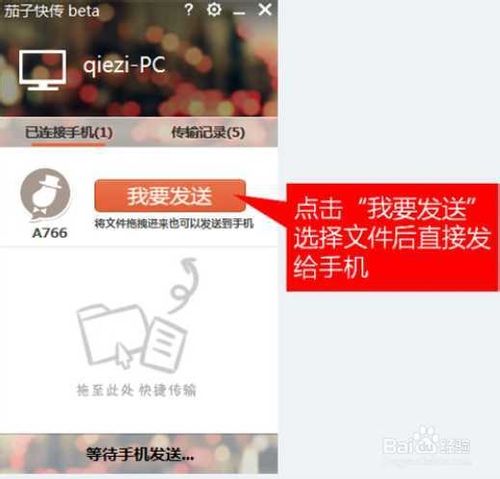
9.或者,直接把文件和文件夹拖到设备上也可以发送呦
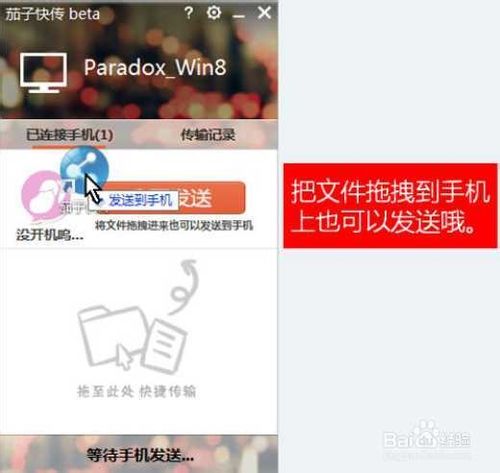
10.如何查看电脑收到的文件和存储位置? 我们是不是经常会想看看我们传输的文件都存在哪了?在传输详情页的最下面有个“查看接收文件夹”的按钮,点击进去就可以看到了
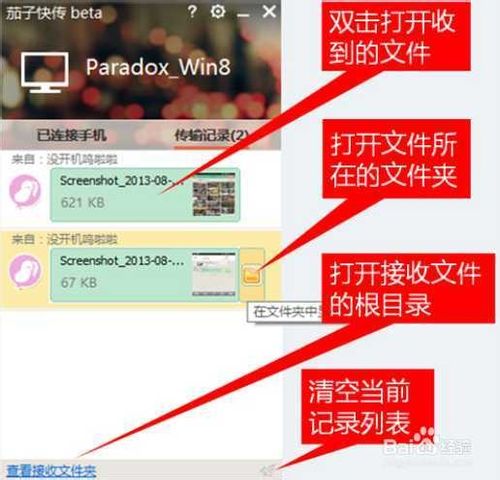
11.茄子快传,与朋友分享手机内容的极速传输工具。无需外网,传输速度是蓝牙的60倍,一首歌一秒就传完!不仅支持2人分享,更支持多人同时互传。

安装到手机(扫描下载)
热门榜单
- 游戏
- 软件
热门阅读
- 保卫萝卜4阿波与魔法宝藏怎么过-阿波与魔法宝藏全关卡通关攻略大全
- 原神4.6法沙利亚的狂想曲修复水道任务怎么做-4.6法沙利亚的狂想曲修复水道任务完成攻略
- 剑网3无界公测时间是多少-公测上线时间介绍
- 剑网3无界测试资格在哪里申请
- 剑网3无界官网入口在哪里-官网入口地址分享
- 原神仆人阵容怎么搭配最强-仆人阿蕾奇诺最强阵容搭配攻略
- lol转区需要多长时间
- 守望先锋2手机号怎么绑定
- 暴雪战网国服和国际服账号共用吗
- 魔兽世界国服新手职业怎么选择-国服新手入坑职业选择推荐
- 梦幻西游客服电话怎么转人工
- 和平精英沙丘之主图卡盟木乃伊皮肤升到满级要多少钱
- 和平精英沙丘之主图卡盟木乃伊皮肤多少钱-沙丘之主图卡盟升级木乃伊皮肤保底价格介绍
- 和平精英沙丘密语是什么-沙丘密语答案大全
- 原神4.6旧日之海锚点秘境怎么开图-4.6旧日之海锚点秘境开图路线分享
新游预告
![]()
疾风猎人(4折福利服)04-26
登录即送VIP10,三千勇士汇聚一堂,同台竞技。
![]()
拳魂觉醒(满V送白草)04-26
上线送超人气SSR八神庵,十万充值,500万至尊经验,vip
![]()
约战:精灵再临(0.1折怀旧版)04-26
创角即送S级角色-时崎狂三、钻石*8888、金币*188w
![]()
消林传说(小精灵畅玩0.1折)04-25
登录就送满V,88万元宝,288万金币,200召唤券
![]()
幻城Online(0.1折免费千抽)04-25
登录免费送千抽,连续登录领传说伙伴和神装。
![]()
魔天记3D(0.1折爽充)04-25
七天连续登录送红色神装,线下免费送装备、强化、升星大礼包
![]()
无双之刃(骷髅毒爆红包)04-25
上线必送魔法盾、逐日剑法、开天斩、充值红包(1米)*100!
![]()
古剑奇谭木语人(0.05折送百万充值)04-25
上线登录送100万充值币 ,次日送通神·青龙,八日送通神·爱染,闯关送1000连抽




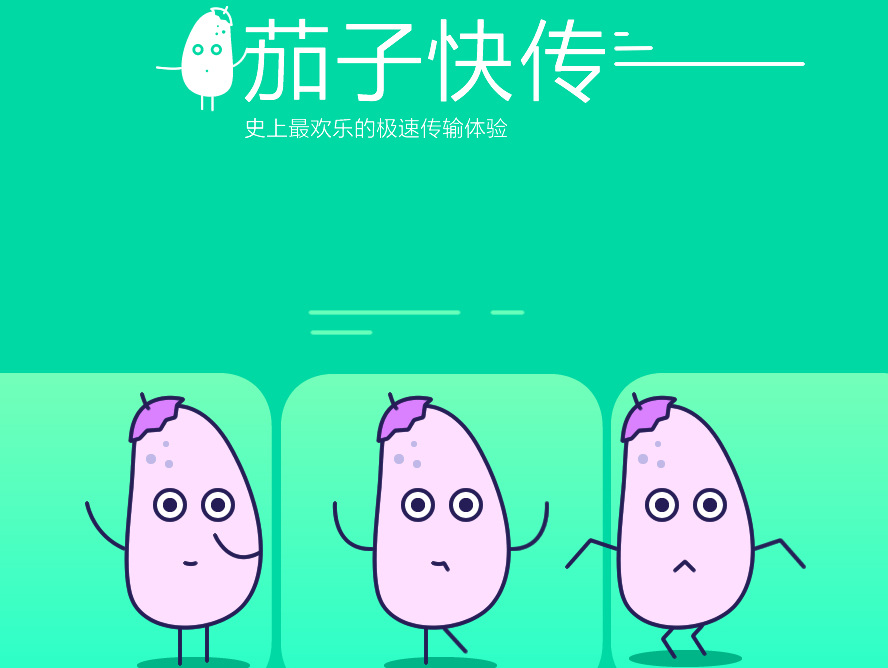











 扫码下载最笨游戏盒
扫码下载最笨游戏盒